Enostaven in hiter vodnik za root dostop do Androida

Po rootanju telefona Android imate poln dostop do sistema in lahko zaženete številne vrste aplikacij, ki zahtevajo root dostop.
Obstajajo različni razlogi, zakaj morda potrebujete določene slike določene velikosti. Morda delate na projektu in potrebujete, da so vse slike enake velikosti. Dobra novica je, da lahko za opravljanje dela uporabite različne aplikacije za Android. Vsi so brezplačni, tako da, če ni tisto, kar ste pričakovali, ga lahko odstranite.
5 uporabnih in brezplačnih aplikacij za Android
Vse naslednje aplikacije bodo imele možnost narediti vse slike enake velikosti. Videli pa boste tudi druge uporabne funkcije, ki jih lahko uporabite. Ker že imate nameščeno aplikacijo za te specifične funkcije, zakaj ne bi izkoristili vsega, kar aplikacija ponuja? Nekatere aplikacije bodo zahtevale nadgradnjo na Pro za uporabo vseh funkcij, vendar vse nudijo možnost za brezplačno spreminjanje velikosti slike.
1. Photo and Picture Resizer
Ena priljubljena aplikacija, ki jo najdete v Googlu Play za spreminjanje velikosti slik, je Photo and Picture Resizer . Aplikacija je brezplačna za uporabo, če pa želite poln dostop do aplikacije, se boste morali naročiti. Aplikacija vam omogoča uporabo nekaterih funkcij Pro, če ste pripravljeni gledati oglas. Oglasi lahko trajajo od 15 do 30 sekund.
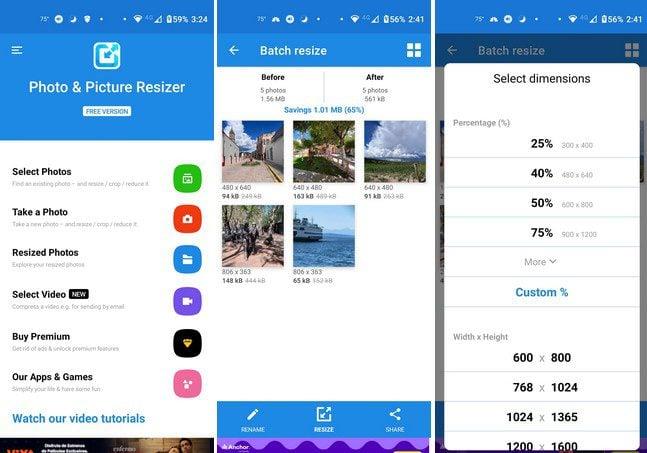
Ko prvič odprete aplikacijo, lahko izberete nalaganje slik iz galerije vaše naprave ali pa takoj posnamete novo. Recimo, da naložite slike iz aplikacije galerije. Ko izberete in dodate svoje slike, tapnite možnost za spreminjanje velikosti na dnu.
Naslednji korak je izbira odstotka, širine, višine, velikosti datoteke, ločljivosti in tiskanja. Če niste zadovoljni z navedenimi možnostmi, lahko izberete možnost po meri. Nekateri bodo brezplačni, za uporabo drugih pa si boste morali ogledati oglas. Ko bo aplikacija končala s spreminjanjem velikosti, boste videli predogled svojih aplikacij, vendar z njihovo novo velikostjo poleg njih. Če ste zadovoljni z novimi velikostmi, lahko to storite z ikono za skupno rabo.
2. Velikost slike – Photo Resizer
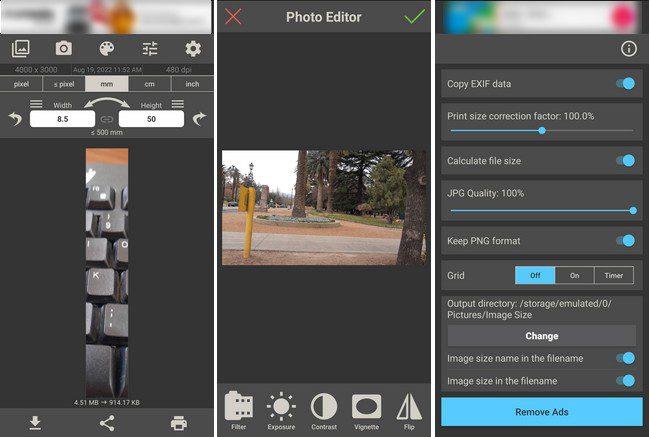
Aplikacija Image Size Photo Resizer vam omogoča spreminjanje velikosti le ene slike naenkrat. Ko naložite sliko, boste videli različne možnosti za prilagoditev velikosti slike. Spremenite lahko širino in višino v palcih, centimetrih, milimetrih ali slikovnih pikah.
Na voljo imate možnosti nalaganja slik iz galerije vaše naprave ali pa na kraju samem posnamete novo sliko. Možna je tudi izbira barve ozadja fotografije. Če greste v nastavitve, lahko spremenite stvari, kot so kakovost slike, korekcijski faktor velikosti tiskanja, ohranite format PNG, omogočite mrežo, spremenite imenik in izračunate velikost datoteke.
Recimo, da tapnete ikono urejevalnika fotografij. V tem primeru lahko počnete stvari, kot so prilagajanje osvetlitve, dodajanje filtrov, spreminjanje kontrasta, vinjetiranje, obračanje slike, prilagajanje nasičenosti, ostrine in toplote, risanje ter dodajanje nalepk in besedila. Ko končate s svojo sliko, jo lahko najdete v aplikaciji galerije v napravi. Aplikacija ne bo pokazala, da je prenos aplikacije končan.
3. Photo Resizer: Obrezovanje, spreminjanje velikosti, skupna raba slik v paketu
Na glavni strani aplikacije lahko izberete nalaganje slik iz aplikacije galerije vaše naprave ali posnamete novo. Tam boste našli tudi slike, ki ste jim že spremenili velikost, če jih boste v prihodnosti potrebovali za kaj drugega. Ko dodate svoje slike, lahko spremenite obliko slike, če je to potrebno. Dotaknite se zobnika in izberite med možnostmi, kot so:
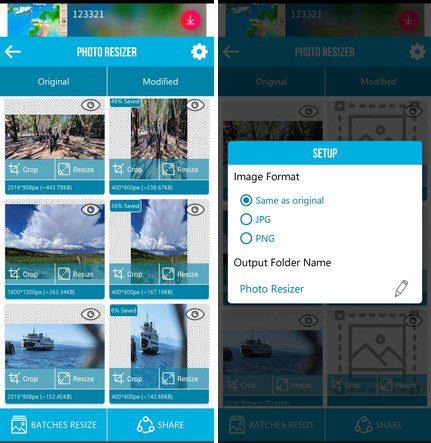
Pod temi možnostmi boste videli tudi možnost za spremembo imena izhodne mape. Preprosto tapnite ikono svinčnika in poimenujte novo mapo. Svojim slikam lahko spremenite velikost v odstotkih ali slikovnih pikah, tako da tapnete možnost Spreminjanje velikosti paketov spodaj levo. Izpolnite polja za vodoravno in navpično. Na glavni strani boste videli tudi možnost, da greste na Premium.
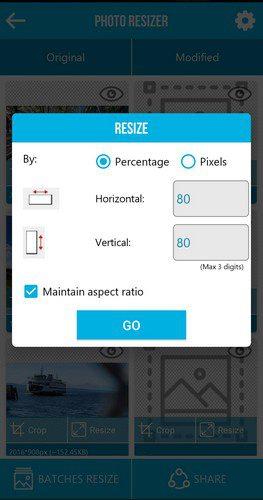
4. Spremeni me! – Photo Resizer
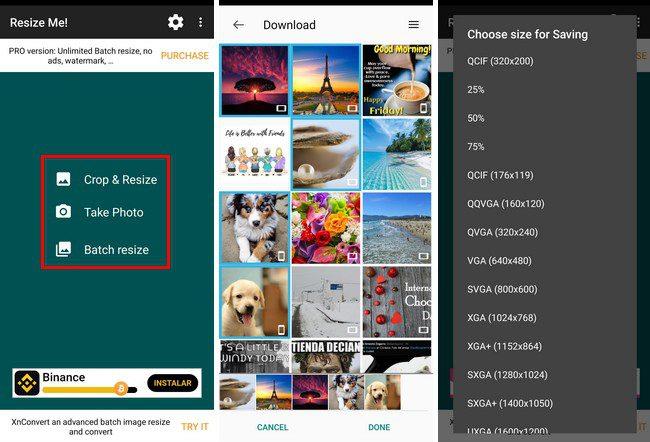
S Resize Me! – Photo Resizer lahko spremenite velikost ene slike ali serije. Ko prvič odprete aplikacijo, izberite želeno možnost. Ko želite najprej obrezati, vam aplikacija omogoča, da to storite ročno ali pa izberete med možnostmi, navedenimi na dnu.
Ne pozabite pritisniti kljukice zgoraj desno, da shranite spremembe. Počnete lahko tudi stvari, kot je obračanje slike v različne smeri.
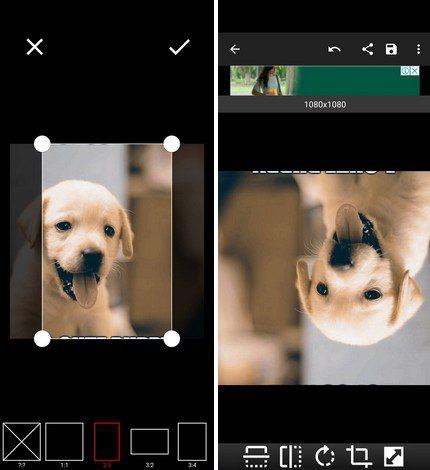
5. Kompresor in spreminjanje velikosti fotografij
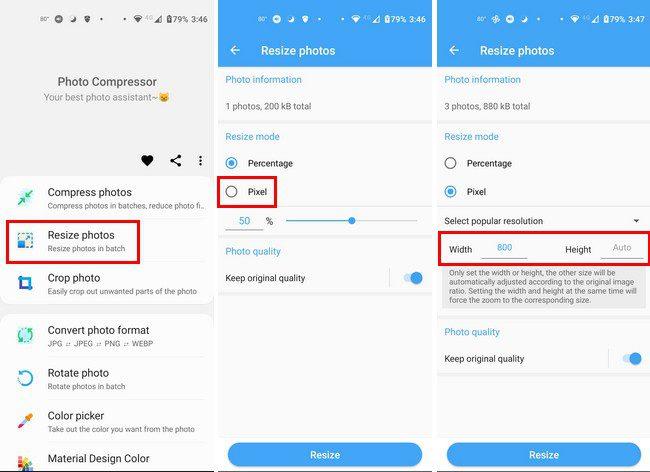
Photo Compressor and Resize je še ena odlična možnost, ki jo lahko uporabite. Na glavni strani aplikacije lahko izbirate med različnimi možnostmi, kot so:
Dotaknite se možnosti Spremeni velikost in izberite svoje slike. Dotaknite se modrega gumba Naprej na dnu. V možnostih Spremeni velikost tapnite možnost Pixel, da lahko prilagodite širino in višino slike. Ko je to končano, tapnite gumb Spremeni velikost na dnu. Aplikacija bo obdelala slike in videli boste informacije o tem, koliko je bila velikost vaših slik spremenjena. To je vse.
Zaključek
Ne glede na to, ali morate stisniti ali spremeniti širino/višino slike. Našli boste aplikacijo, ki vam bo pri tem lahko pomagala. Vse aplikacije na seznamu so brezplačne za uporabo, tako da jih lahko kadar koli izbrišete, če niso tisto, kar iščete. Poleg spreminjanja velikosti slik ponujajo aplikacije tudi druge uporabne funkcije, ki bi se vam lahko zdele koristne. Katero aplikacijo mislite, da boste najprej izbrali? Delite svoje misli v spodnjih komentarjih in ne pozabite deliti članka z drugimi na družbenih medijih.
Po rootanju telefona Android imate poln dostop do sistema in lahko zaženete številne vrste aplikacij, ki zahtevajo root dostop.
Gumbi na vašem telefonu Android niso namenjeni le prilagajanju glasnosti ali prebujanju zaslona. Z nekaj preprostimi nastavitvami lahko postanejo bližnjice za hitro fotografiranje, preskakovanje skladb, zagon aplikacij ali celo aktiviranje funkcij za nujne primere.
Če ste prenosnik pozabili v službi in morate šefu poslati nujno poročilo, kaj storiti? Uporabite pametni telefon. Še bolj sofisticirano pa je, da telefon spremenite v računalnik za lažje opravljanje več nalog hkrati.
Android 16 ima pripomočke za zaklenjen zaslon, s katerimi lahko po želji spremenite zaklenjen zaslon, zaradi česar je zaklenjen zaslon veliko bolj uporaben.
Način slike v sliki v sistemu Android vam bo pomagal skrčiti videoposnetek in si ga ogledati v načinu slike v sliki, pri čemer boste videoposnetek gledali v drugem vmesniku, da boste lahko počeli druge stvari.
Urejanje videoposnetkov v sistemu Android bo postalo enostavno zahvaljujoč najboljšim aplikacijam in programski opremi za urejanje videoposnetkov, ki jih navajamo v tem članku. Poskrbite, da boste imeli čudovite, čarobne in elegantne fotografije, ki jih boste lahko delili s prijatelji na Facebooku ali Instagramu.
Android Debug Bridge (ADB) je zmogljivo in vsestransko orodje, ki vam omogoča številne stvari, kot so iskanje dnevnikov, namestitev in odstranitev aplikacij, prenos datotek, root in flash ROM-e po meri ter ustvarjanje varnostnih kopij naprav.
Z aplikacijami s samodejnim klikom. Med igranjem iger, uporabo aplikacij ali opravil, ki so na voljo v napravi, vam ne bo treba storiti veliko.
Čeprav ni čarobne rešitve, lahko majhne spremembe v načinu polnjenja, uporabe in shranjevanja naprave močno vplivajo na upočasnitev obrabe baterije.
Telefon, ki ga mnogi trenutno obožujejo, je OnePlus 13, saj poleg vrhunske strojne opreme premore tudi funkcijo, ki obstaja že desetletja: infrardeči senzor (IR Blaster).







